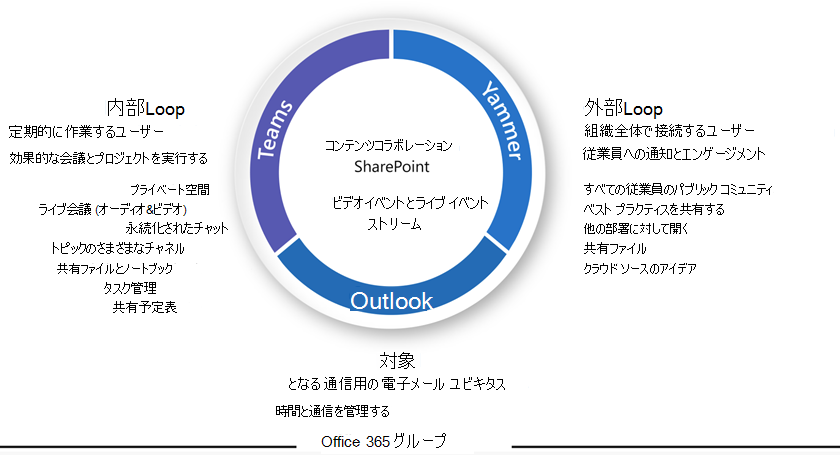ユーザーへのMicrosoft 365 グループの説明
Microsoft 365 グループ、共有メールボックスと予定表、OneNote ノートブックを備えた SharePoint サイト、Microsoft Plannerなど、共有するリソースのコレクションを設定できます。 Microsoft Teams は、グループを作成するときに含めることもできます。また、後で追加することもできます。 アクセス許可グループリソースは、グループを介して管理されます。
グループは、共有リソースのいずれかを作成することで作成できます。 Outlook でグループを作成すると、Planner でグループに接続された SharePoint チーム サイトまたはプランを作成した場合と同じ結果が得られます。 ユーザーがMicrosoft 365 グループを初めて使用する場合、ユーザーはこれを認識していない可能性があります。 これにより、ユーザーが混乱し、重複するリソースが作成される可能性があります。 (たとえば、ドキュメントコラボレーション用の SharePoint サイトを作成し、後で Planner の別のインスタンスを作成する場合があります。Planner がグループの一部として既に使用されていたことに気付かない場合があります)。
グループはいくつかの方法で作成できるため、組織に最適な方法を使用するようにユーザーをトレーニングすることをお勧めします。
- 組織が電子メールを使用してほとんどの通信を行う場合は、Outlook でグループを作成するようにユーザーに指示します。
- 組織が SharePoint を頻繁に使用している場合、またはオンプレミスの SharePoint から移行する場合は、コラボレーションのために SharePoint チーム サイトを作成するようにユーザーに指示します。
- 組織が Teams を展開している場合は、コラボレーション スペースが必要なときにチームを作成するようにユーザーに指示します。
ユーザーが他のユーザーと共同作業を行うスペースが必要な場合に、作業方法と最も一致するグループ作成方法を常に使用するようにトレーニングすると、リソースの混乱や重複を回避できます。 ユーザーの経験が増えるにつれて、グループに付属するサービスのコレクションが向上し、異なる作成方法によって同じ結果が得られます。
ビジネス ユーザー - PowerPoint テンプレートのMicrosoft 365 グループは、ユーザーのトレーニング プレゼンテーションの出発点として使用できます。